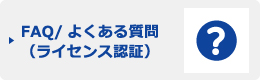ライセンス認証の流れ
ライセンス認証の流れ
当社の一部ソフトウェアはインストール時またはインストール後に、ライセンス認証画面に従ってライセンス認証(アクティベーション)の手続きを行う必要があります。
ライセンス認証が行われるタイミング
ライセンス認証プログラムは、ソフトウェアのインストール時、ソフトウェアの初回起動時には、自動的に実行されます。また、ライセンス認証プログラムはインストール後に手動で実行することもできます。


ライセンス認証を行わずにインストールを完了した場合
 ライセンス認証を行わずにインストールを完了した場合
ライセンス認証を行わずにインストールを完了した場合 ソフトウェア起動時にライセンス認証の実施を確認する以下画面が表示されますので、初回起動時から14日以内に認証の手続きを行ってください。
ソフトウェア起動時にライセンス認証の実施を確認する以下画面が表示されますので、初回起動時から14日以内に認証の手続きを行ってください。 インストール後、14日間はライセンス認証を実施しなくても、ソフトウェアをご利用いただけます。
インストール後、14日間はライセンス認証を実施しなくても、ソフトウェアをご利用いただけます。<ライセンス認証のお願い画面(猶予期間内)>
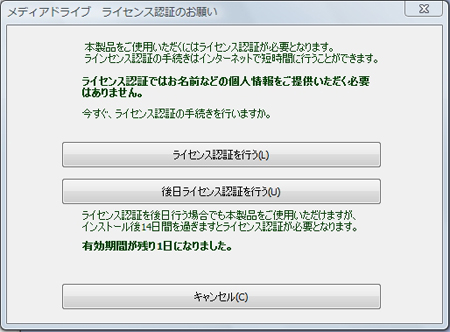
ライセンス認証を実施せず、ソフトウェアのインストールから14日間以上が経過した場合
 ライセンス認証を実施せず、ソフトウェアのインストールから14日間以上が経過した場合
ライセンス認証を実施せず、ソフトウェアのインストールから14日間以上が経過した場合 ライセンス認証を実施されない場合、ソフトウェアは起動しません。
ライセンス認証を実施されない場合、ソフトウェアは起動しません。 「ライセンス認証を行う」ボタンをクリックし、ライセンス認証を実施してください。
「ライセンス認証を行う」ボタンをクリックし、ライセンス認証を実施してください。 「キャンセル」ボタンをクリックした場合、ソフトウェアは自動終了します。再度ソフトウェアを起動し、ライセンス認証を実施してください。
「キャンセル」ボタンをクリックした場合、ソフトウェアは自動終了します。再度ソフトウェアを起動し、ライセンス認証を実施してください。<ライセンス認証のお願い画面(猶予期間終了)>

ライセンス認証方法の選択
 ライセンス認証方法の選択
ライセンス認証方法の選択 ユーザー様の環境にあったライセンス認証方法をお選びください。
ユーザー様の環境にあったライセンス認証方法をお選びください。1.ご利用のコンピュータがインターネット接続できる場合は、「
 オンライン認証」を選択してください。
オンライン認証」を選択してください。・・・ 【オンライン認証の手順】はこちらへ
2.ご利用のコンピュータがインターネットに接続できない場合は、インターネットに接続可能な他のコンピュータを使って代理認証させることができます。【代理認証の手順】を参照ください。
・・・ 【代理認証の手順】はこちらへ
<ライセンス認証方法選択画面>
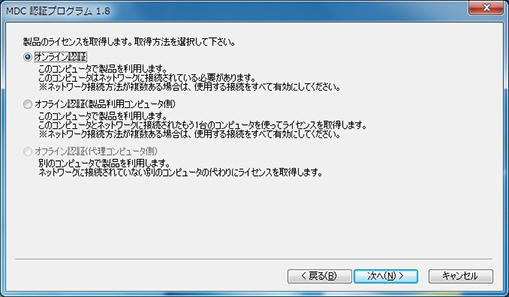
サポート情報
2025年05月30日
2024年08月23日
2024年05月15日
2023年10月31日
サポートセンター
法人の方はこちら
個人の方はこちら

CONTACT
お問い合わせ
製品・サービスについてお気軽にお問い合わせください


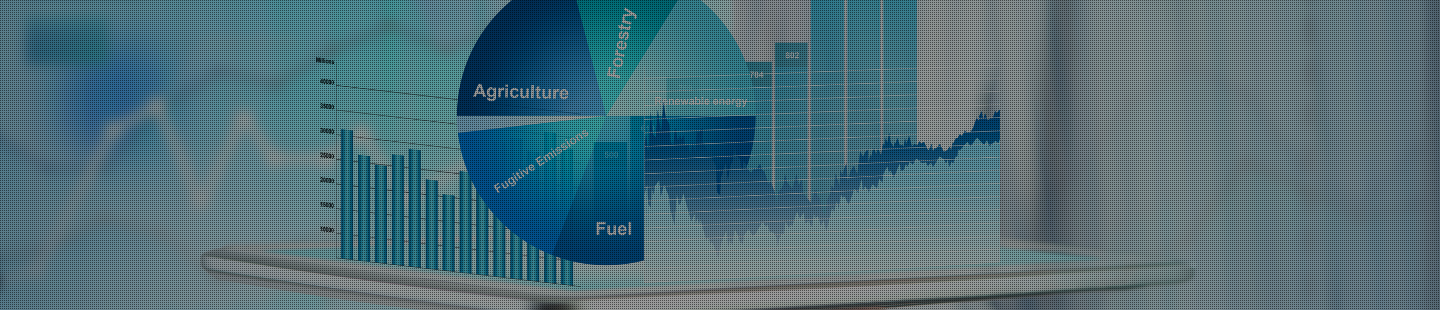



 お問い合わせフォーム
お問い合わせフォーム